win10如何重新分区硬盘 win10电脑怎么重新分区硬盘
更新时间:2022-12-19 11:20:25作者:runxin
基本上,我们日常使用的win10电脑硬盘内存都有合理的分区,能够方便用户后续进行更好的文件管理,可是有些用户对于win10系统中默认的硬盘分区不是很满意,因此就想要进行重新调整,可是win10如何重新分区硬盘呢?接下来小编就来教大家win10电脑重新分区硬盘设置方法。
具体方法:
1.右键点击“我的电脑”,选择“属性”进入“计算机管理”页面。
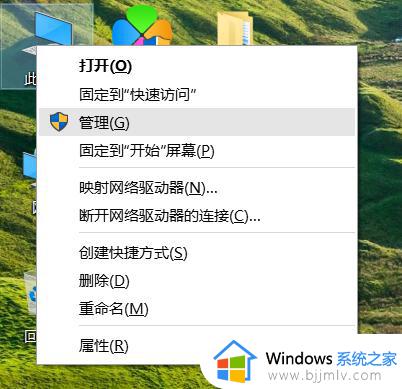
2.点击“存储”下的“磁盘管理”,显示如下页面。
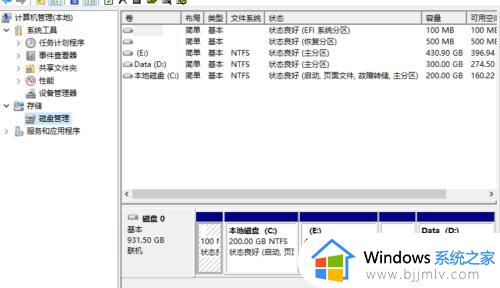
3.选择你想要分的系统盘,右键单击选择“压缩卷”。
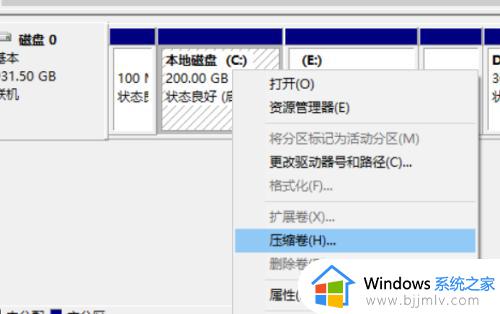
4.在弹出的页面中在“输入压缩空间量”里面输入你想要分出去的磁盘的大小(注意分出去的是多少M,不是多少g),分出去的磁盘为未配置状态。
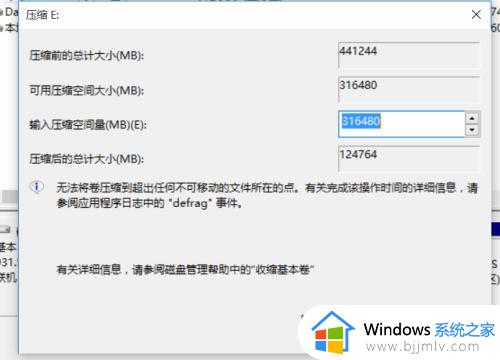
5.在未配置的磁盘空间上“右键”单击,可以新建一个磁盘符,如E盘,或者F盘,在弹出的页面点击“下一步”,在点击”下一步“,一直默认就行了,最后点”完成“。
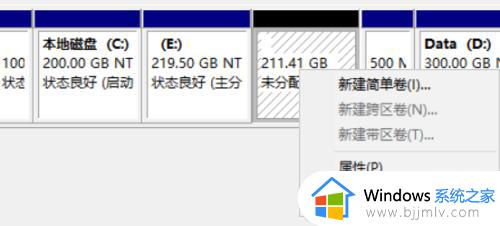
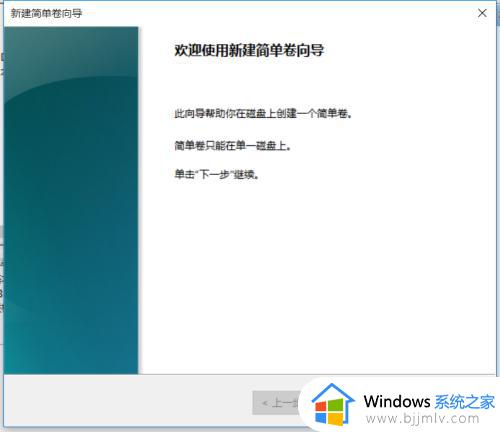
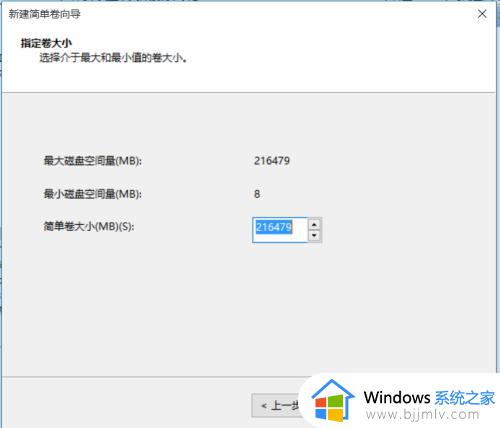
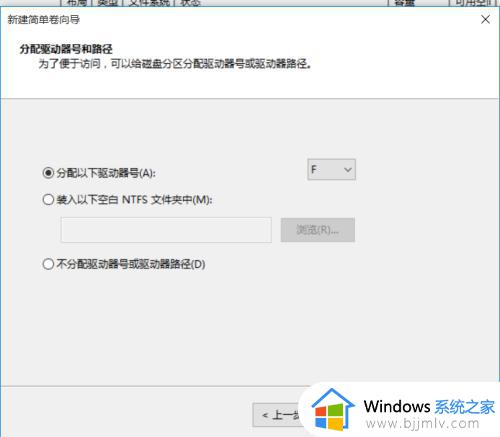
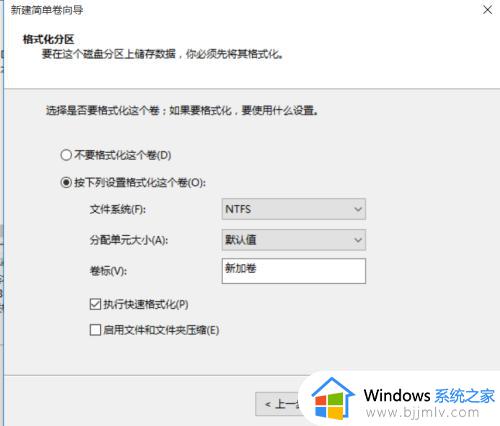
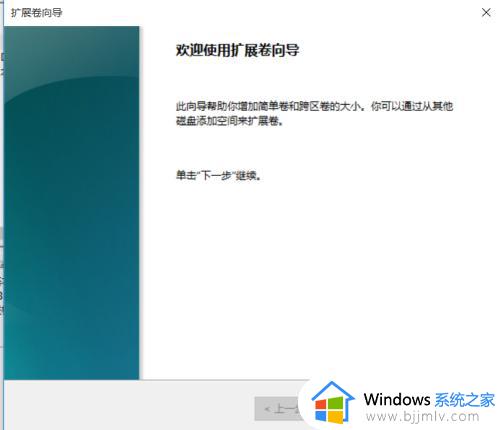
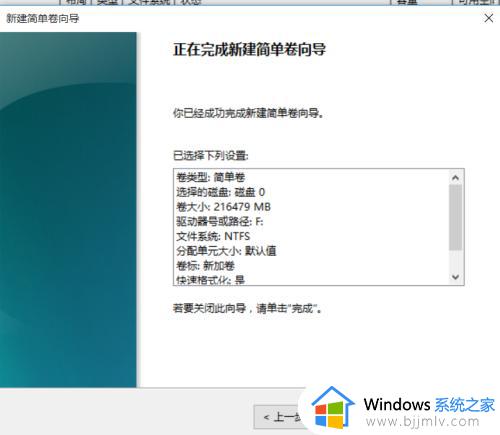
6.或者在其他盘符上点击“扩张卷”,然后点“下一步”。“下一步”,“完成”,这样就把未配置的磁盘并入到了其他盘符中好了。
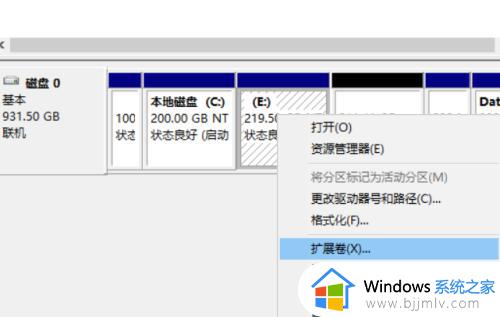
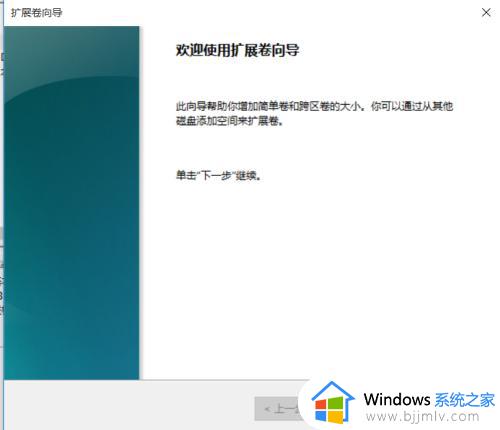
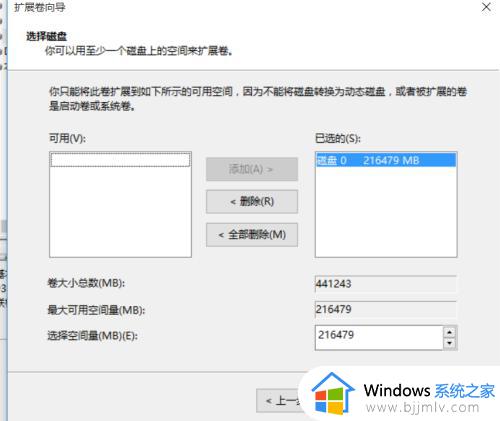
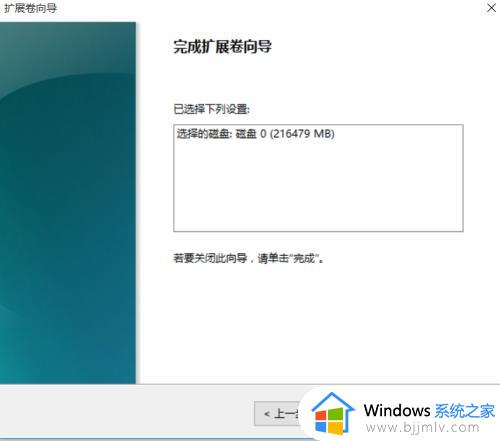
上述就是小编告诉大家的win10电脑重新分区硬盘设置方法了,还有不清楚的用户就可以参考一下小编的步骤进行操作,希望能够对大家有所帮助。
win10如何重新分区硬盘 win10电脑怎么重新分区硬盘相关教程
- 新电脑如何分区硬盘win10 新电脑硬盘分区教程win10
- 重装系统win10怎么分区硬盘 win10重装系统硬盘分区教程
- win10怎么给电脑分区硬盘 win10新电脑如何分区硬盘
- 电脑如何分区硬盘分区win10 win10电脑硬盘怎么分区合理
- 新固态硬盘win10分区教程 win10新买的固态硬盘如何分区
- win10如何分区电脑硬盘 win10电脑怎么分区硬盘分区
- win10新硬盘分区教程 win10怎么给新硬盘分区
- win10重装系统怎么分区硬盘?重装win10系统如何分区
- 新硬盘装win10系统怎么分区 新硬盘装win10系统分盘步骤图解
- win10硬盘合并成一个分区怎么操作 win10硬盘如何重新合并分区
- win10如何看是否激活成功?怎么看win10是否激活状态
- win10怎么调语言设置 win10语言设置教程
- win10如何开启数据执行保护模式 win10怎么打开数据执行保护功能
- windows10怎么改文件属性 win10如何修改文件属性
- win10网络适配器驱动未检测到怎么办 win10未检测网络适配器的驱动程序处理方法
- win10的快速启动关闭设置方法 win10系统的快速启动怎么关闭
热门推荐
win10系统教程推荐
- 1 windows10怎么改名字 如何更改Windows10用户名
- 2 win10如何扩大c盘容量 win10怎么扩大c盘空间
- 3 windows10怎么改壁纸 更改win10桌面背景的步骤
- 4 win10显示扬声器未接入设备怎么办 win10电脑显示扬声器未接入处理方法
- 5 win10新建文件夹不见了怎么办 win10系统新建文件夹没有处理方法
- 6 windows10怎么不让电脑锁屏 win10系统如何彻底关掉自动锁屏
- 7 win10无线投屏搜索不到电视怎么办 win10无线投屏搜索不到电视如何处理
- 8 win10怎么备份磁盘的所有东西?win10如何备份磁盘文件数据
- 9 win10怎么把麦克风声音调大 win10如何把麦克风音量调大
- 10 win10看硬盘信息怎么查询 win10在哪里看硬盘信息
win10系统推荐